3 Kolay Adımda Magento 2 GTM (Google Etiket Yöneticisi) Ekleyin
Yayınlanan: 2022-07-10Bazıları, Google Etiket Yöneticisi'nin ziyaretçileri izlemenizi çok daha basit hale getireceğini iddia ederken, diğerleri artık geliştiricilere ihtiyacınız olmayacağını ve izleme kodlarını/piksellerini kendi başınıza yükleyebileceğinizi garanti ediyor. Burada ne var? Bugün, bu makalede Magento 2 GTM veya Google Etiket Yöneticisi hakkında daha fazla bilgi vereceğiz ve açıklayacağız. Google Etiket Yöneticisini Magento 2 mağazanıza nasıl ekleyebileceğinizi ve yapılandırabileceğinizi öğrenelim.
İçindekiler
Google Etiket Yöneticisi Nedir?
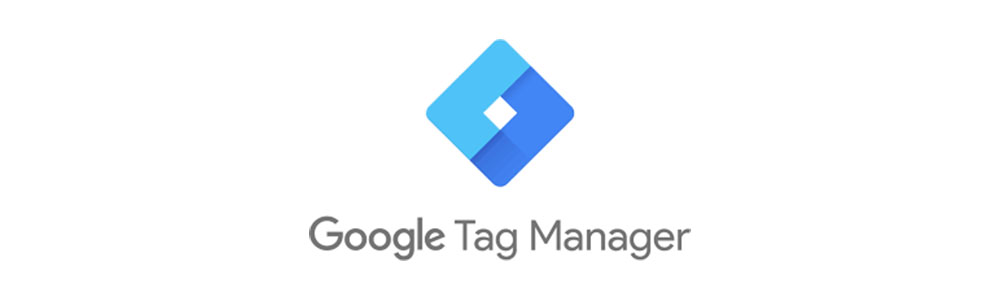
Google Etiket Yöneticisi (GTM), global site etiketleriyle aynı işlevselliği içeren bir etiket yönetim sistemidir. Basitçe söylemek gerekirse, GTM, pazarlama kampanyası etkinliklerinizle ilişkili tüm etiketleri (veya kod parçacıklarını) takip etmeyi kolaylaştırır.
Sonuç olarak, hedef kitlenizi ölçmek, kişiselleştirmek, yeniden hedeflemek veya arama motoru pazarlama kampanyaları yürütmek için doğrudan erişiminiz olur.
Etiket Yöneticisi, etiket organizasyonu ve sürüm kontrolü, üçüncü taraf ve topluluk tarafından geliştirilen etiket şablonları, kurumsal işbirliği ve güvenlik özelliklerini içerir.
Google Etiket Yöneticisi üç bölüme ayrılmıştır:
- Etiketler : Javascript parçacıkları veya izleme pikselleri
- Tetikleyiciler: Etiket eklemek için özel koşul (tıklayın, kaydırın, sayfada x saniye geçirin ve daha fazlası).
- Değişkenler: Etiket ve tetikleyicinin düzgün çalışması için ek bilgiler.
Google Etiket Yöneticisi Nasıl Çalışır?
Bir GTM hesabına sahip olduktan sonra GTM kodları (veya etiketleri) oluşturmanız gerekir.
Ardından, oluşturulan kodu web sitenizin <head> etiketine ve <body> etiketine eklersiniz.
Bundan sonra, Google Etiket Yöneticisi'ne basit bir giriş, çok çeşitli tetikleyici olasılıklarına hakim olur. Tetikleyiciyi bir veya bir dizi kullanıcı eylemiyle özgürce özelleştirebilirsiniz.
Ardından, tetikleyici her tetiklendiğinde, veriler koda "etiketlenir" ve Google Analytics'e veya Google'ın desteğiyle özelleştirilebilir bir üçüncü tarafa geri gönderilir.
Google Etiket Yöneticisi ile Neleri İzleyebilirsiniz?
İhtiyacınıza bağlı olarak, GTM ile takip edebileceğiniz sayısız veri noktası vardır. Ancak, bir e-ticaret web sitesi için GTM'nin en yaygın 6 kullanımı.
- Etkinlikler (bağlantı tıklamaları, PDF indirmeleri, sepete ekleme tıklaması, sepetten çıkarma tıklaması)
- Kaydırma izleme
- Tamamlanmamış form girişi
- Sepeti terk etme
- Video görünümü
- Tüm çıkış bağlantısı tıklamaları
Google Etiket Yöneticisi, Google Analytics'ten Nasıl Farklıdır?
Çalışma biçimleri ilk başta benzer görünse de, bu ikisi aynı değildir. Her ikisi de online mağazanız için gerekli araçlar olmakla birlikte, GTM ve Google Analytics (GA) birbirinden tamamen ayrılmıştır. Toplanan etkinlikleri Google dışındaki bir üçüncü tarafa göndermek için GTM'yi kullanabilirsiniz. GA, esas olarak bir web sitesindeki verileri izlemek içindir.
Ancak, bu ikisi de Google ürünü olduğu için mükemmel bir şekilde uyumludur. GTM, verileri teslim etmektir ve GA, verileri depolamak ve analiz etmektir. Aynı zamanda Google Analytics'i kullanmak için GTM'ye ihtiyacınız yok.
Magento 2 GTM'yi Mağazanızda Neden Kullanmalısınız?
İzleme Sürecini Basitleştirin
GTM öncesi dönem karanlık bir dönemdi. Her satış kampanyası başlattığınızda, izleme aracılarını eklemek için kaynak koduna dokunmanız gerekir.
Ve hepimiz Magento mağazanızın omurgasına bu frekansta karışmanın büyük bir hayır-hayır olduğunu biliyoruz. Ayrıca, her izleme kodu parçası, her yere dağılan farklı bir dosyaya aittir.
Bu nedenle, Google Etiket Yöneticisi büyük bir oyun değiştiricidir. Bu kullanışlı aracın yardımıyla, çeşitli Magento 2 GTM'leri tek bir yerde oluşturabilir ve etiketleyebilirsiniz - kaynak kodu değişikliği gerekmez.
Test Araçlarını Dağıtın
Bir önceki noktaya ek olarak, GTM ayrıca bir Önizleme ve Hata Ayıklama modu ile birlikte gelir. Mağazanızda yayınlanmadan önce etiketi iki kez kontrol etmenize izin veriyorlar.
Bu ekstra adım, GTM ile öğrenme eğrisini kolaylaştırır ve mağaza sahiplerinin etiketi daha kolay, daha hızlı ve daha güvenli ayarlayıp çalıştırmasını sağlar.
Magento 2 GTM ile Güvenliği Artırın
GTM hesaplarına Özel HTML etiketleri ile eklenen tüm izleme komut dosyaları Google tarafından otomatik olarak taranır. Ardından, bilinen bir kötü amaçlı yazılım (kara listeye alınmış) etki alanı, IP adresi veya URL ile eşleşirlerse Google onu kapatır.
Ayrıca, GTM hesaplarınıza kimlerin erişebileceğinden siz sorumlusunuz ve bu erişimi istediğiniz zaman iptal etme yetkisine sahipsiniz.
Web sitenizin veri katmanına birkaç komut ekleyerek İzin Listeleri veya Engellenenler Listeleri de oluşturabilirsiniz. Bundan web sitesi sunucusu sorumlu olduğundan, GTM'nin güvenliği ihlal edilmiş olsa bile Özel İzleme Komut Dosyalarının sitenizde çalışmasına izin verilip verilmeyeceği konusunda son söz yine size ait olacaktır.
Site Performansını İyileştirin
İşte olay şu ki, Magento 2 GTM size yalnızca etkinlik ayarlarınıza dayalı olarak ham verileri getiriyor. Ama bu verilerle ne yapabilirsiniz?
Oldukça basit. Dönüşümü, gören sayısından daha fazlasını izlerseniz, şunları bilebilirsiniz:

- Bir siparişi tamamlamak için geçen süre
- Müşteriler, dönüşüm yolunuzla nasıl etkileşime girer?
- Müşterilerin satın alma sonrası davranışları.
- Ve dahası.
Bu bilgiyle, ziyaretçileri sitenize kilitlemek ve onları müşteriye dönüştürmek için web sitenizi geliştirmekten daha fazlasını yapabilirsiniz.
Google Analytics ile Entegre Edin
Bu ikisi, Google Etiket Yöneticisi'nde belirli tetikleyicileri etkinleştirir etkinleştirmez bir web sayfasındaki belirli etkileşimleri otomatik olarak dinlemeye başlar. Hala gerekli bazı kurulumlar var, ancak çok zor değil. Bu etkileşimler, Google Analytics Etkinlik Etiketi gibi izleme kodlarını etkinleştirmek için kullanılabilir.
Yine de daha fazlası var! Otomatik olay izleme özelliklerinin sayısı, GTM kullanıcısı ve meraklı topluluğu nedeniyle sürekli artıyor. Ayrıca, kaydırma derinliği, yeni yorumlar ve daha fazlası gibi bilgileri takip eden benzersiz özellikler de ekleyebilirsiniz.
Bu neden çok önemli? Ziyaretçilerin web sitenizde gerçekleştirdiği eylemler hakkında daha fazla bilgi edinmenizi sağlar. Bilgiyle ilgileniyor gibiler mi? Formlarınızı dolduruyorlar mı? Ardından, bu etkinlikleri kullanarak Google Analytics'te şirketinizin gereksinimlerine göre uyarlanmış hedefler oluşturabilirsiniz.
Magento 2 Web Sitesine Google Etiket Yöneticisi Nasıl Eklenir?
GTM'yi Magento 2 Web Sitenize uygulamak için 3 basit adım.
- 1. Adım: Google Analytics hesabınızı kurun
- 2. Adım: Google Etiket Yöneticisi hesabını etkinleştirin
- Adım 3: Magento 2 mağazanızın arka ucundaki ayarı tamamlayın
1. Adım: Google Analytics hesabınızı kurun
- Google Analytics hesabınıza giriş yapın.
- Bu talimatı izleyerek Dahili Site Arama Takibini açın:
- Görünüm Seç > Ayarları Görüntüle seçeneğine gidin.
- Site Arama İzleme'yi Açık olarak değiştirin.
- Sorgu parametresini
qolarak girin. - Tamamlandığında, Kaydet'i tıklayın .
- Görüntüleme özelliklerine izin vermek istemeniz durumunda:
- Mülk Ayarları'na gidin.
- Reklamcılık Özellikleri dalında Demografi ve İlgi Raporlarını Etkinleştir ayarını Açık olarak değiştirin.
- Sonra Kaydet .
- Bu önemlidir, E-ticaret İzleme'yi açmak için aşağıdakileri yapın:
- Görünüm > E-Ticaret Ayarları'nı Seç'e gidin.
- E-ticareti Etkinleştir'i Açık olarak değiştirin.
- Gelişmiş E-Ticaret Raporlamasını Etkinleştir'i Açık olarak değiştirin.
- İşlemi kaydedin .
- Tüm ayarların hala Açık olduğundan emin olmak için sayfayı yeniden yükleyin.
2. Adım: Google Etiket Yöneticisi hesabını etkinleştirin
- GTM_M2_Config_json.txt dosyasını kaydedin ve aşağıdakileri yapın:
- Dosyayı bir düzenleyici uygulamasında açın (pencerenizdeki Notu kullanabilirsiniz) ve
GTM_M2_Config.jsonolarak kaydedin. -
GTM_M2_Config.zipadlı bir arşiv oluşturmak için dosyayı sıkıştırın. Sıkıştırılmış dosya doğrudan Google Etiket Yöneticisi'ne gidebilir. Bunun bir kopyasını sunucunuza kaydetmeniz gerekmez.
- Dosyayı bir düzenleyici uygulamasında açın (pencerenizdeki Notu kullanabilirsiniz) ve
- Yönetici > Kapsayıcı > Kapsayıcıyı İçe Aktar seçeneğine gidin.
- Kapsayıcı dosyasını seçmek için sol tıklayın ve json dosyasını seçin.
- Seç çalışma alanında Yeni'yi seçin.
- Başlığı ve açıklamayı doldurun, ardından Kaydet .
- Dosyayı içe aktarmak için bu 2 seçenekten birini seçin:
- Yeni bir kapsayıcı için üzerine yazma seçeneği.
- Önceki bir kapsayıcıyı kullanmak için birleştirme seçeneği.
- GTM'nizin tüm 3 bölümünü iki kez kontrol etmek için Önizleme'yi seçin: etiketler, tetikleyiciler ve değişkenler.
- Değişkenlerde başvurulan Google Analytics Kimliğini değiştirmek istiyorsanız aşağıdakileri yapın:
- Değişkenler > Kullanıcı Tanımlı Değişkenler seçeneğine gidin.
- Google Analytics'i seçin. Ardından, yer tutucuyu (UA-xxxxxx-x) GA Kimliğinizle güncelleyin.
- Google'ın ayrıntılı talimatlarıyla işleme devam edin.
- Tamamlandığında onaylayın .
- Yeni kapsayıcıyı buna göre yayınlayın.
Adım 3: Mağazanızın arka ucunda Magento 2 GTM ayarını tamamlayın
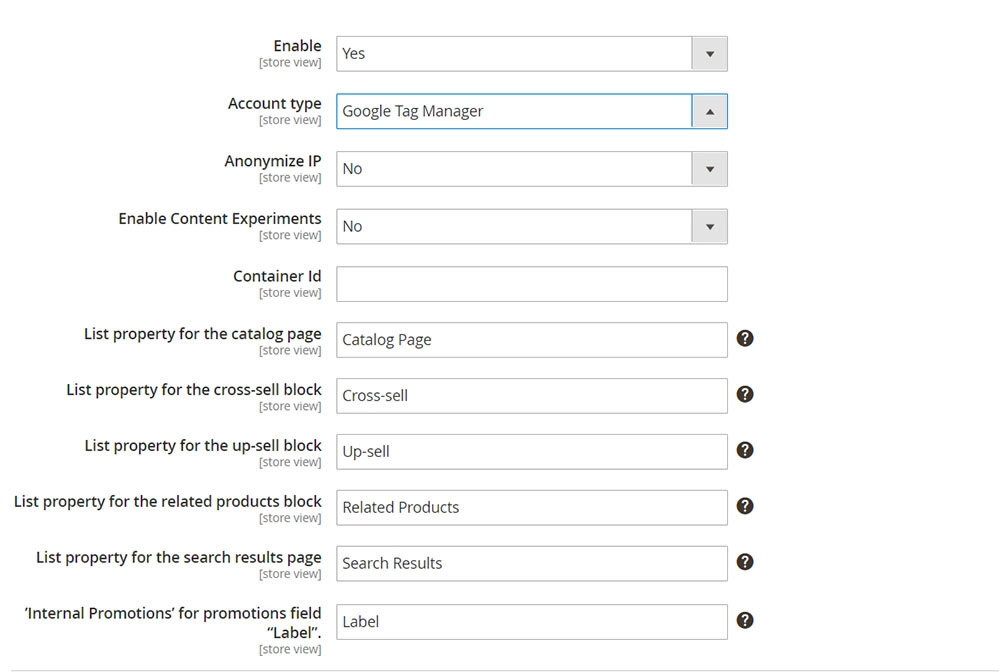
- Magento 2 arka ucunuza giriş yapın.
- Aşağıdaki gibi gezinin: Mağazalar > Ayarlar > Yapılandırma .
- Sales'i genişletin ve Google API'yi tıklayın.
- Google Analytics bölümünü genişletin ve buna göre yapılandırın:
- Etkinleştir'i
Yesçevirin. -
Google Tag Managerolarak Hesap türünü seçin. - Konteyner Kimliği alanına GTM Kimliğinizi (
GTM-xxxxxx) girin. - Bunu Google Analytics hesabınızda ayarladıysanız, İçerik Denemelerini Etkinleştir'i
Yesolarak ayarlayın. - Kalan alanlar, devam etmek için varsayılan değeri kullanabilir.
Çözüm
Umarım bu makale, GTM'yi kullanmaya başlama kararınızı veya başka birini buna ikna etme yeteneğinizi etkilemiştir. Google Etiket Yöneticisi'ni kullanmaya başlamak kesinlikle zahmetsizdir. İzleme kodlarını tek bir yerde kontrol etmek, nispeten basit bir çözümdür.
Daha faydalı Magento eğitimleri için blogumuza abone olmayı unutmayın. Magento ile ilgili herhangi bir sorunuz için aşağıya yorum yapın veya [email protected] adresinden bize bir mesaj bırakın.
Tigren, kullandığınız çerçeve ne olursa olsun e-ticaret mağazanızı geliştirmek için ihtiyacınız olan her şeyi size gururla getiriyor. İşinizi performans, kapasite ve ölçeklenebilirlik açısından yükseltmek için en iyi çözümü bulmaya ve uygulamaya inanıyoruz. Talebiniz için bizimle iletişime geçin, ekibimiz her zaman yardımcı olmaktan mutluluk duyar!
